Dokumen ini menjelaskan penginstalan server CentOS 7.3. Tujuan dari panduan ini adalah untuk menyediakan pengaturan minimal yang dapat digunakan sebagai dasar untuk tutorial kami yang lain di howtoforge seperti panduan server yang sempurna atau tutorial server SAMBA, LAMP dan LEMP.
Persyaratan
Untuk memulai instalasi CentOS 7.3, kita memerlukan file ISO penginstal. Ini bisa berupa ISO minimal CentOS atau file ISO DVD. Jika Anda berencana untuk menginstal hanya satu server ini kemudian memilih ISO minimal karena lebih kecil, penginstal akan mengunduh paket yang diperlukan selama instalasi nanti. Saya akan menginstal beberapa server dengan CentOS 7.3, oleh karena itu saya memilih ISO installer DVD sehingga saya tidak perlu mendownload paket yang sama lagi untuk setiap server.
- Unduh DVD CentOS 7.3 dari mirror di sebelah Anda http://www.centos.org/download/. Saya akan menggunakan mirror ini:
http://ftp.hosteurope.de/mirror/centos.org/7/isos/x86_64/CentOS-7-x86_64-Minimal-1611.iso
Saya akan melakukan instalasi pada mesin virtual VMware. Langkah-langkah instalasi pada server fisik adalah sama. Jika server Anda tidak dapat melakukan booting dari file ISO, bakar ISO pada DVD dan masukkan ke dalam drive DVD server.
Catatan Awal
Tutorial ini didasarkan pada server CentOS 7.3, saya menggunakan 192.168.1.100 sebagai alamat IP saya dalam tutorial ini dan server1.example.com sebagai nama host. Setelan ini mungkin berbeda untuk Anda, jadi Anda harus menggantinya jika perlu.
Instal Sistem Basis CentOS
Boot dari DVD CentOS 7 Anda. Pilih Instal CentOS 7.

Selanjutnya tekan ENTER.
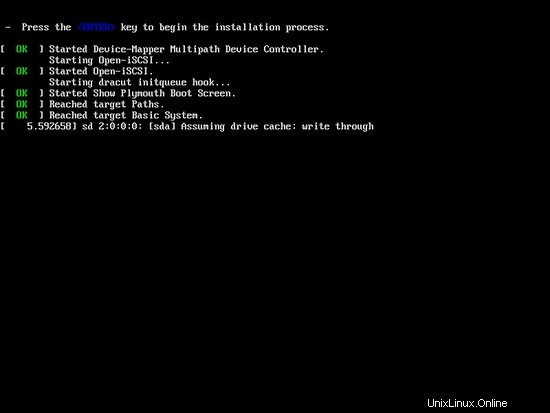
Pilih bahasa instalasi. Di sini saya menggunakan bahasa Inggris dengan bahasa Inggris Amerika Serikat, jadi saya cukup menekan Lanjutkan:
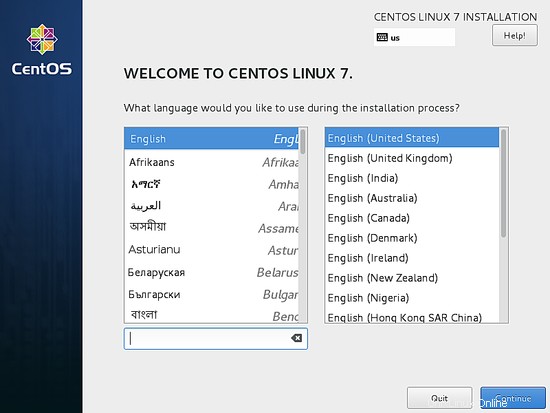
Selanjutnya, kita mendapatkan layar berikut:
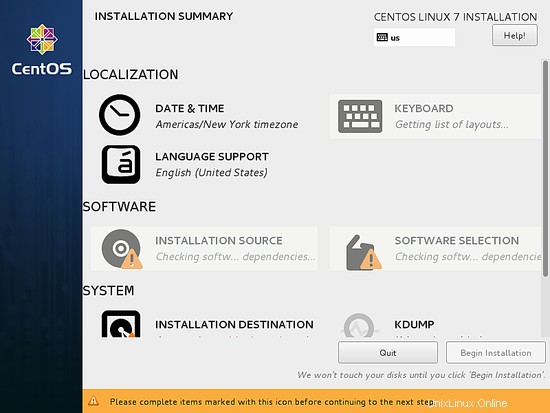
Saya akan mulai menyesuaikan pengaturan dimulai dengan LOKALISASI di TANGGAL &WAKTU Klik TANGGAL &WAKTU. Pilih zona waktu Anda, dalam kasus saya, saya memilih Eropa sebagai Wilayah dan Berlin sebagai Kota. Tekan Selesai setelah selesai.
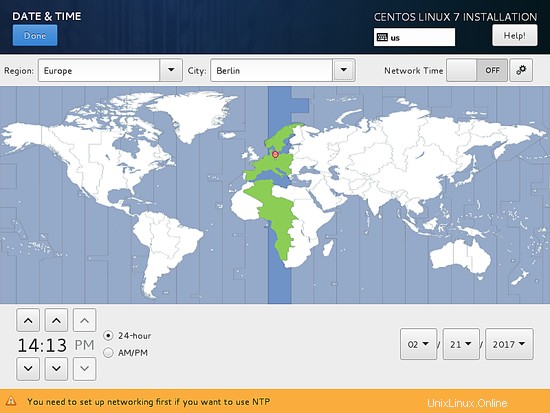
Ini akan menyetel TANGGAL &WAKTU server ke zona waktu Eropa/Berlin. Selanjutnya, saya akan menyesuaikan tata letak KEYBOARD, Klik KEYBOARD untuk memulai dialog pengaturan.
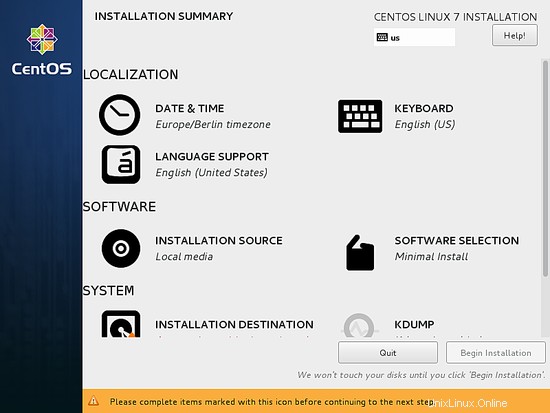
Tekan ikon + untuk menambahkan tata letak keyboard lain:
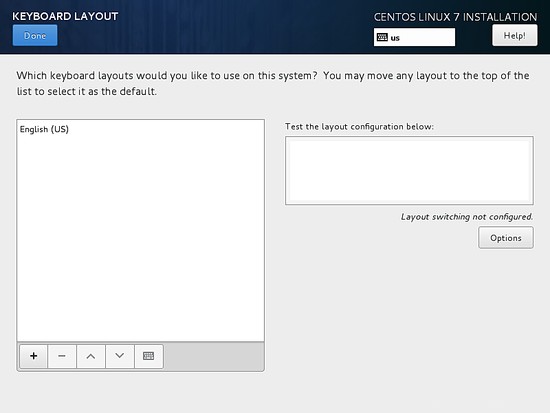
Ini akan menampilkan jendela berikut dengan daftar tata letak keyboard yang tersedia. Dalam kasus saya, saya memilih Jerman dan mengklik Tambahkan. tombol untuk menambahkan tata letak keyboard.
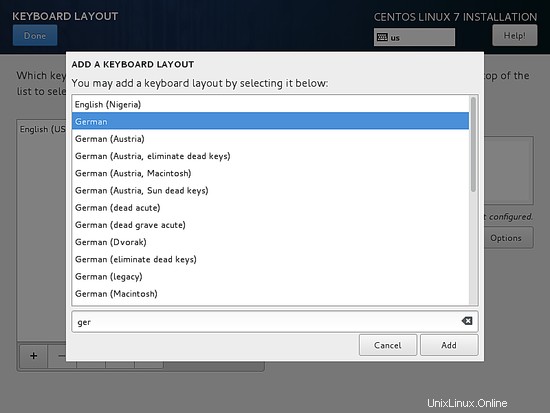
Selanjutnya, kita sesuaikan LAYOUT SWITCHING OPTIONS dengan menekan Options:
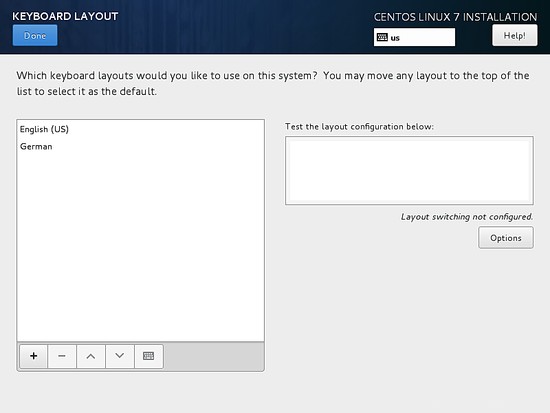
Anda dapat menggunakan kombinasi tombol apa saja untuk beralih antar keyboard, dalam kasus saya, saya menggunakan Alt+Ctrl. Setelah memilih kombinasi tombol yang Anda inginkan, tekan Selesai.
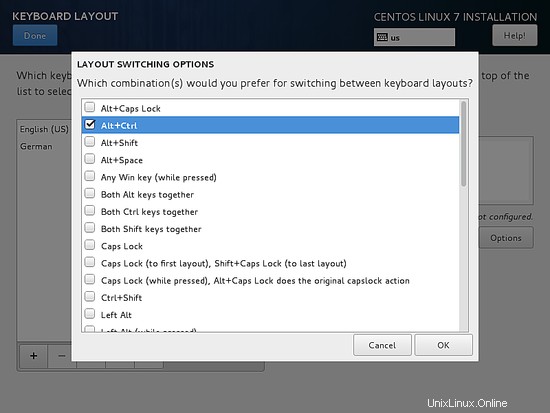
Selanjutnya tekan Selesai.
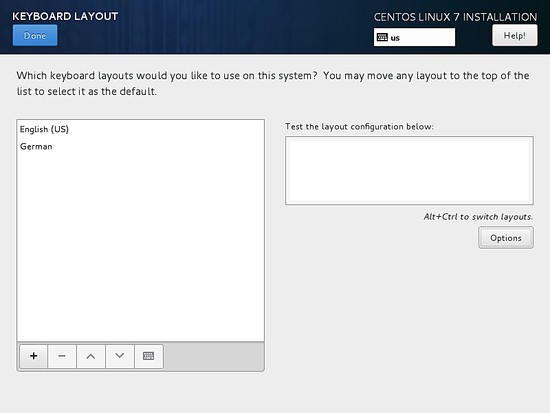
Sekarang kami dapat menambahkan DUKUNGAN BAHASA jika Anda tidak ingin menggunakan bahasa Inggris. Klik "DUKUNGAN BAHASA" untuk membuka dialog.
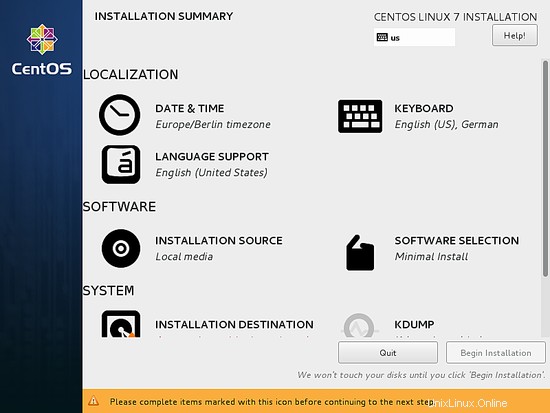
Secara default, CentOS dilengkapi dengan bahasa Inggris yang sudah diinstal sebelumnya, tetapi kami dapat menambahkan lebih banyak bahasa dengan mudah. Dalam kasus saya, saya menambahkan Deutsch German dengan Deutsch (Deutschland) sebagai bahasa tambahan. Tekan Selesai setelah memilih
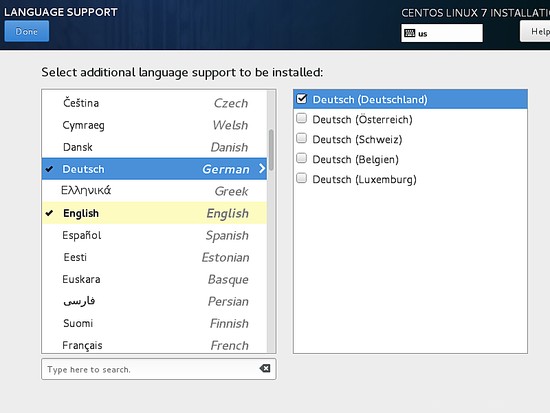
Selanjutnya, kita pergi ke PERANGKAT LUNAK > SUMBER INSTALASI dan pilih media penginstalan.
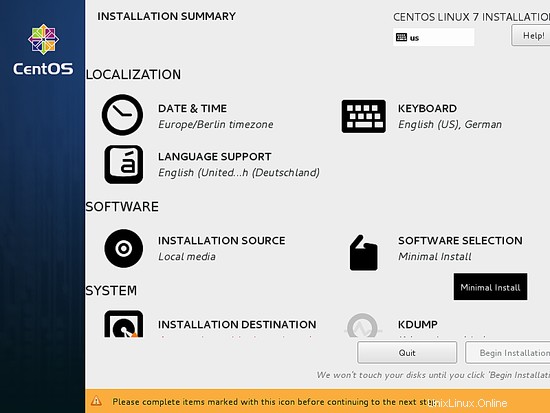
Selanjutnya, Anda akan melihat bahwa sumber penginstalan adalah "Media penginstalan yang terdeteksi otomatis", jika Anda memiliki sumber penginstalan lain seperti penginstalan jaringan, Anda dapat menyetel jalur di kolom "Di jaringan" dengan dan tanpa proxy dari Proxy Mendirikan. Selain itu, kami dapat menambahkan repositori tambahan jika diperlukan. Kemudian tekan Selesai.
